كيفية قص صورة GIF: نظرة عامة على الأدوات ودليل خطوة بخطوة
تعد صور GIF أحد أشكال التعبير الشائعة والمحبوبة عبر الإنترنت؛ إنها إبداعية ومضحكة ومسلية، ولكن في حين أن بعض ملفات GIF تصور أفكارنا، في بعض الأحيان يكون ملف GIF طويلًا جدًا أو أن جزءًا صغيرًا فقط يلتقط تعبيراتنا الدقيقة. الحل؟ تحريرها وتقليمها. دعونا نكتشف بسرعة و طرق سهلة لقص ملف GIF مع أدوات متنوعة باستخدام دليلنا الكامل مع مقارنة تفصيلية للأدوات ونظرة عامة على التطبيق لمساعدتك في العثور على ما يناسبك.
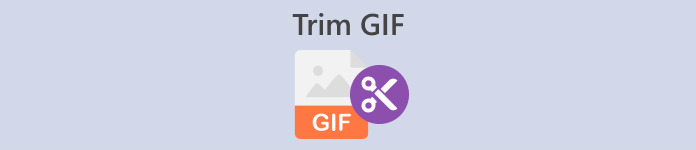
الجزء 1. أفضل الطرق لقص صور GIF على سطح المكتب
1. محول الفيديو النهائي
إذا كنت ترغب في ترقية الصور ومقاطع الفيديو الخاصة بك، محول الفيديو النهائي هو البرنامج المثالي. فهو يوفر الكثير من السمات والقوالب الجميلة، بالإضافة إلى أدوات مفيدة لتحرير ملفات الفيديو وتخصيصها. ولكن هل يمكنك قص صورة GIF باستخدام Video Converter Ultimate؟ بالطبع، لاستخدام Video Converter Ultimate لقص صور GIF، اتبع هذه الخطوات السهلة.
الخطوة 1. احصل على التطبيق وقم بتثبيته
أولاً، استخدم متصفحك المفضل للبحث في Video Converter Ultimate وانقر فوق الرابط الأول. ثم اضغط على تنزيل مجاني زر لبدء تنزيل برنامج التثبيت. بمجرد تنزيل برنامج التثبيت، قم بتشغيله وتثبيت التطبيق.
الخطوة 2. افتح أداة تشذيب الفيديو وابحث عنها
بعد ذلك، قم بتشغيل التطبيق. ثم حدد موقع وانقر صندوق الأدوات في لوحة القائمة لرؤية الأدوات القيمة التي يقدمها Video Converter Ultimate. يمكنك البحث والنقر أداة تشذيب الفيديو في مربع البحث أعلاه أو ابحث عنه يدويًا في القائمة.
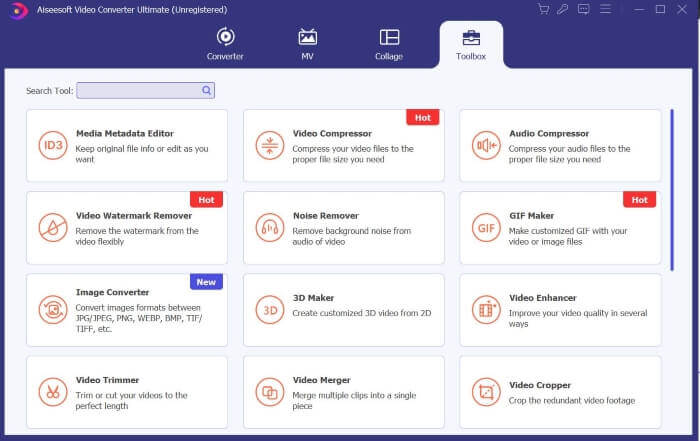
الخطوة 3. قم بتحميل ملفاتك
انقر على زائد أيقونة لتحميل الملف الذي ترغب في قصه. بمجرد تحميل ملفك، يمكنك قص ملف GIF أو قصه عن طريق سحب شريط القطع أو تحريكه إلى جزء ملف GIF الذي تريد قصه.
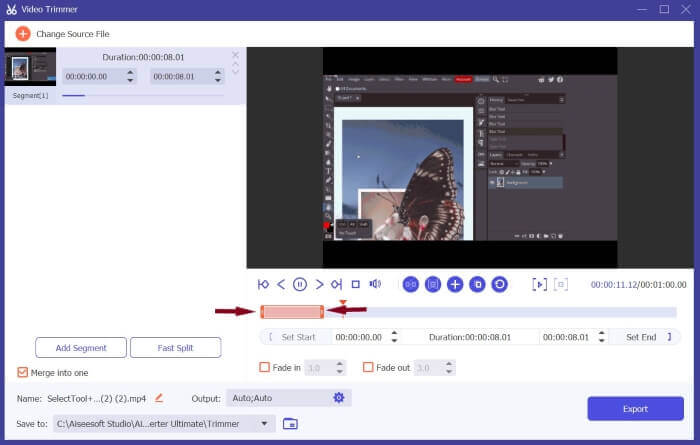
الخطوة 4. اضبط التنسيق على GIF وقم بالتنزيل
حدد موقع الإخراج، وانقر فوق إعداداته، واضبط التنسيق على GIF. بعد التعديلات اضغط حسنا لحفظ التغييرات ثم اضغط تصدير لحفظ الملف المقطوع، وهذا كل شيء.
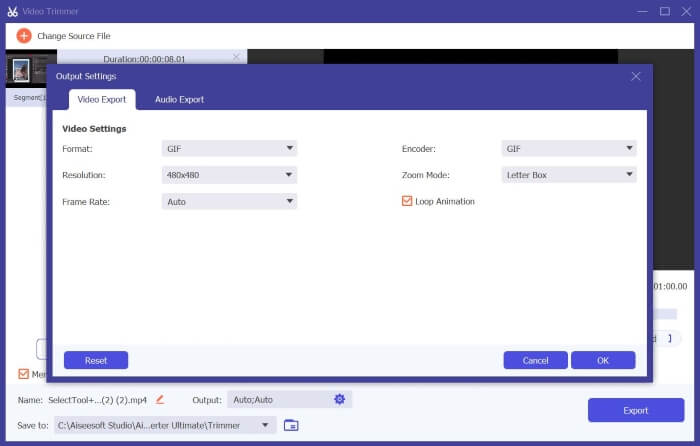
2. Movavi Video Converter
يعد Movavi Video Converter أداة تحرير وتحويل قوية وموثوقة تسمح لك بتعديل وتحويل ملفات الفيديو أو الصور إلى أي تنسيق. فهو يوفر للمستخدمين أدوات وظيفية مثل AI Upscaling لتحسين ورفع مستوى مقاطع الفيديو الخاصة بهم. على الرغم من كونها منصة تحويل، إلا أنه يمكن استخدامها أيضًا لقص ملفات GIF، وإليك الطريقة.
الخطوة 1. بحث Movavi Video Converter. موفافي محول الفيديو باستخدام المتصفح المفضل لديك وحدد الرابط الأول الذي يظهر. في الصفحة الرئيسية، انقر فوق تنزيل مجاني لتنزيل المثبت. قم بتشغيل برنامج التثبيت، ووافق على الشروط، ثم اضغط تثبيت.
الخطوة 2. التالي بعد تثبيت التطبيق قم بإسقاط الملفات أو اضغط على أضف أيقونة لتحميل الملفات الخاصة بك. بمجرد الانتهاء من تحميل ملفاتك، حدد موقعها وانقر عليها تعديل لبدء قطع الملفات الخاصة بك.
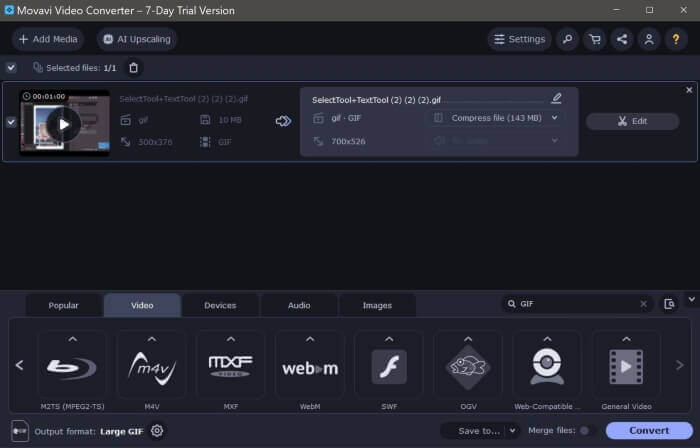
الخطوه 3. بعد ذلك، حدد موقع واستخدام مقص أيقونة، وهي أداة القطع، لقص ملف GIF الخاص بك إلى الأجزاء المطلوبة. ثم قم بحذف الأجزاء غير المرغوب فيها عن طريق تحديد مقطع الفيديو والضغط على الزر سلة مهملات أيقونة.
الخطوة 4. أخيرًا ، اضغط على حفظ وإغلاق عندما تكون راضيًا عن تغييراتك. ثم قم بتعيين تنسيق الإخراج الخاص بك إلى GIF وانقر تحويل. إذا كنت تستخدم الإصدار المجاني، فسيظهر مربع رسالة. يضعط تحويل مع القيود لتنزيل ملف GIF الخاص بك مجانًا، وهذا كل شيء. يمكنك الآن استخدام ملف GIF المتحرك الخاص بك.
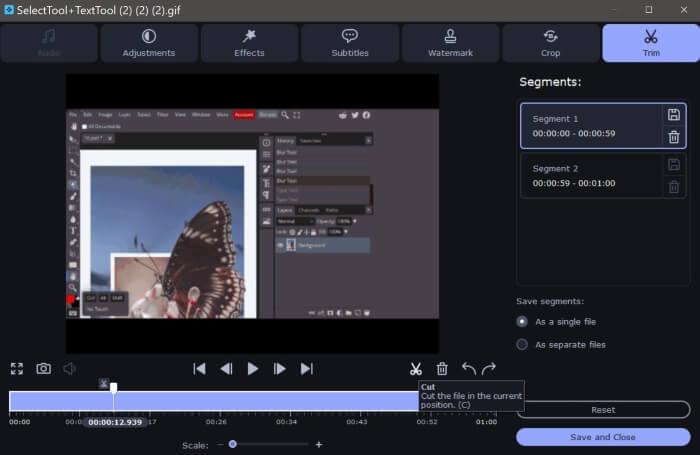
Movavi Video Convert مقابل Video Converter Ultimate
لتحسين هذه الأدوات بشكل كامل لتناسب احتياجاتك، سواء لتحرير الفيديو أو GIF، إليك مقارنة سريعة وشاملة للعثور على ما يناسبك بشكل أفضل.
| Movavi Video Converter. موفافي محول الفيديو | محول الفيديو النهائي | |
| سهولة الاستخدام | سهل التنقل والاستخدام | واجهة بديهية وحديثة. سهل الاستخدام للمبتدئين. |
| توافق المنصة | يحتوي على إصدارات Windows وMac ولكن ليس إصدارًا محمولًا. | كما أنه يوفر أيضًا إصدارات Windows وMac ليتمكن المستخدمون من تنزيلها ولكن ليس لديه إصدار محمول. |
| ميزات | كما يوفر أدوات التحرير والتحويل الأساسية والمفيدة. | فهو يوفر أدوات وميزات قيمة لمساعدة المستخدمين على تحرير وتحويل مقاطع الفيديو بسرعة ودون عناء. |
| جودة الإخراج | إخراج فيديو مرضي، لكن يتم وضع العلامة المائية في منتصف الفيديو مما يجعلها مزعجة. | مخرجات ذات جودة ممتازة ولا توجد علامات مائية. |
الجزء 2. كيفية قص صور GIF عبر الإنترنت
1. EZGIF
هل تريد إنشاء وتخصيص ملفات GIF بسهولة؟ قد يكون EZGIF هو الخيار المناسب لك. يعد EZGIF أحد أشهر منصات تحرير GIF التي توفر أدوات المحول وأدوات الاقتصاص وأدوات التشذيب وأدوات التحسين لتحسين ملفات GIF الخاصة بك. فيما يلي بعض الإرشادات حول قص صور GIF باستخدام EZGIF.
الخطوة 1. افتح المتصفح المفضل لديك وابحث EZGIF. انقر على الرابط العلوي في نتائج البحث. ثم حدد موقع واضغط ا & قتصاص في لوحة القائمة. ثم انقر فوق تصفح زر، وحدد ملفاتك، ثم اضغط على تحميل.
الخطوة 2. بعد تحميل ملفاتك، انقر فوق يقطع زر لقص الصورة المتحركة gif. قم بالتمرير لأسفل لتحديد الموقع خيارات القطع واختر ذلك قطع حسب الوقت (ثواني). بعد ذلك، قم بتعيين بداية و نهاية يشير إلى الثواني التي تريد قص ملف GIF فيها، ثم انقر فوق مدة القطع.
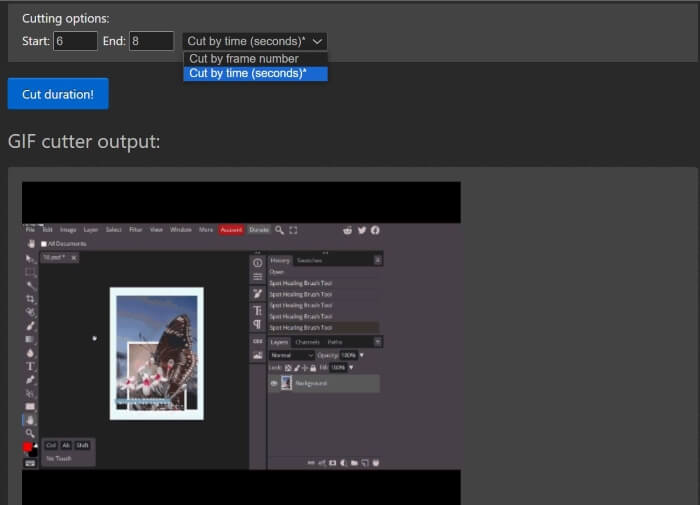
الخطوه 3. سيعرض EZGIF معاينة لمخرجاتك؛ يمكنك تحرير بداية و نهاية النقاط حتى يرضي. انقر حفظ لتنزيل ملفاتك، وهذا كل شيء. لقد قمت بقص ملف GIF الخاص بك بنجاح.
الايجابيات
- يتمتع EZGIF بواجهة سهلة التنقل
- يوفر EZGIF أيضًا شرحًا ودليلًا حول كيفية قص صور GIF في أسفل صفحة الويب باستخدام تطبيق الويب الخاص بهم.
- يوفر أدوات جوهرية لتخصيص صور GIF.
سلبيات
- عليك أن تعرف بدقة الإطار الثاني والإطار الزمني وإطار الصورة المحدد الذي تريد قصه.
- إنه غير عملي. باستخدام هذه الأداة، ستحتاج إلى أسلوب التجربة والخطأ.
2. VEED.IO
Veed.io هي أداة قوية تحتوي على العديد من مجموعات الأدوات المتقدمة؛ فهو يوفر أدوات مفيدة مثل الترجمة ومولد الفيديو، بالإضافة إلى الكثير من القوالب والموضوعات. إذا كنت تبحث عن طريقة غير معقدة ومضمونة لقص ملفات GIF، فإن Veed.io هي الأداة المناسبة لك. إليك كيفية استخدام Veed.io لرفع مستوى ملفات GIF الخاصة بك.
الخطوة 1. باستخدام المتصفح المفضل لديك، ابحث Veed.io وانقر على الرابط العلوي. بمجرد إعادة توجيهك إلى الصفحة الرئيسية لـ Veed.io، يجب عليك تسجيل الدخول باستخدام Google أو Apple أو البريد الإلكتروني. يضعط تسجيل الدخول للوصول إلى حسابك.
الخطوة 2. بعد ذلك، حدد موقع وانقر أنشئ مشروعًا و تحميل الملفات لتحميل الملفات التي ترغب في قصها.
الخطوه 3. بعد ذلك، لقص صورة GIF متحركة، يمكنك النقر تلقائيًا قطع سحري لتقسيم ملفات GIF الخاصة بك إلى مقاطع فيديو جذابة، أو يمكنك سحب الجانبين الأيسر والأيمن من شريط القطع لقص ملف GIF الخاص بك. بمجرد رضاك عن الفيديو الناتج، انقر فوق منجز و تصدير.
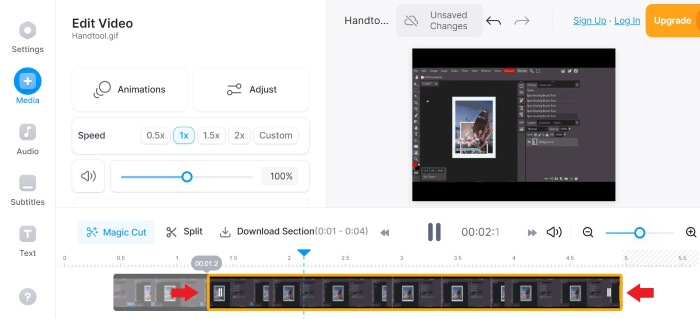
الخطوة 4. بعد التصدير اضغط على تحميل أيقونة وتعيين التنسيق إلى GIF لتنزيل ملفك وحفظه بتنسيق GIF، وها أنت ذا. لديك الآن صورة GIF المشذبة.
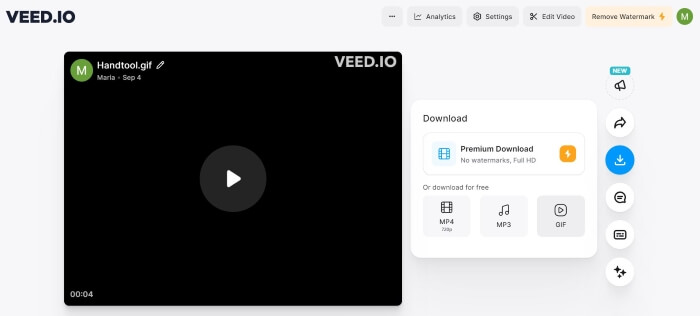
3. Kapwing
إذا كنت تريد تخصيص صور GIF الخاصة بك باستخدام أدوات الذكاء الاصطناعي والميزات المتقدمة. كابوينج يناسبك أكثر. فهو يوفر أدوات ذكاء اصطناعي سهلة الاستخدام، وقوالب شائعة، وأدوات تحرير، ومولدات فيديو لجعل رحلة تحرير ملفات GIF والفيديو الخاصة بك أمرًا سهلاً. فيما يلي بعض الإرشادات لقص صور GIF باستخدام Kapwing:
الخطوة 1. البحث عن كابوينج GIF المتقلب باستخدام متصفحك المفضل وانقر على الرابط الموجود أعلى نتائج البحث. ثم اضغط ابدأ وقم بالتسجيل أو إنشاء حسابك؛ يمكنك التسجيل من خلال جوجل، الفيسبوك، أو البريد الإلكتروني.
الخطوة 2. للبدء، انقر فوق إنشاء مشروع جديد و اضغط أضف الوسائط لتحميل الملفات الخاصة بك. وبعد ذلك قم بالتمرير للأسفل حتى ترى مدة، وحدد المدة المفضلة لديك. ثم حدد موقع واضغط على افتح الجدول الزمني زر.
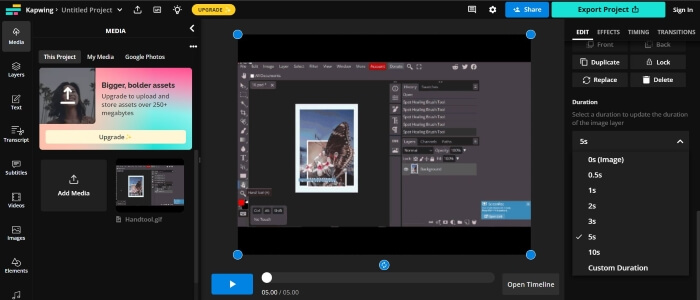
الخطوه 3. قم بتحريك رأس التشغيل واسحبه إلى المكان الذي تريد قصه، ثم اضغط على ينقسم. بمجرد تقسيمها، لإزالة الأجزاء غير المرغوب فيها، انقر بزر الماوس الأيسر ثم اضغط حذف، ثم قم بالتحرير حتى تشعر بالرضا.
الخطوة 4. حدد موقع وانقر مشروع تصدير، اضبط التنسيق على GIF، وقم بتحرير مستوى الدقة والضغط. ثم اضغط تصدير بصيغة GIF. انتظر بضع دقائق حتى يقوم Kapwing بتصدير ملفك، ثم انقر فوق تحميل لحفظ الملف الخاص بك. ها أنت ذا. لديك الآن صورة GIF مقطوعة ببضع نقرات فقط.
الايجابيات
- يعد Kapwing مناسبًا نسبيًا، خاصة لمحرري الفيديو المبتدئين.
- هناك الكثير من أدوات وميزات الذكاء الاصطناعي التي يمكنك الاختيار من بينها لتسهيل عملية تحرير الفيديو.
سلبيات
- إنه يوفر طريقة أكثر تعقيدًا لقص صور GIF.
- قد تحتاج عملية قص صور GIF إلى توضيح، خاصة للمستخدمين الجدد. يجب عليك تسجيل الدخول أو إنشاء حساب لاستخدام Kapwing وتنزيل مخرجاتك.
الجزء 3. كيفية قص صورة GIF على نظام Android
1. جيفي
يعد Giphy واحدًا من أفضل المصادر وأفضل صانعي صور GIF عبر الإنترنت والهواتف المحمولة. فهو يوفر للمستخدمين ملصقات وموضوعات وقوالب وأدوات قيمة أخرى لإنشاء صور GIF وتزيينها. إليك كيفية قص صور GIF باستخدام تطبيق GIPHY للجوال.
الخطوة 1. من متجر التطبيقات الخاص بك، قم بتنزيل وتثبيت جيفي برنامج. افتح التطبيق، ثم اختر الملف الذي تريد اقتصاصه من ألبوم الكاميرا أو المعرض بهاتفك.
الخطوة 2. اسحب شريط التمرير إلى نقطتي البداية والنهاية للجزء الذي ترغب في الاحتفاظ به.

الخطوه 3. بعد إجراء التعديلات، انقر فوق التالى قم بإجراء أي تغييرات ضرورية لتناسب تفضيلاتك، وهذا كل شيء. يمكنك الآن مشاركة ملف GIF الخاص بك مع GIPHY.
الايجابيات
- الكثير من القوالب والأدوات التي تساعدك على التحرير.
- سهل الاستخدام والتنقل.
سلبيات
- يجب عليك تنزيل التطبيق للوصول إلى الأدوات.
- يجب عليك التسجيل.
2. قطع الفيديو عبر الإنترنت
هل تريد قص صور GIF باستخدام هاتف Android الخاص بك؟ يُعد برنامج Online Video Cutter مفيدًا عندما تريد قص ملف فيديو صغير؛ لا يتطلب التثبيت. ما عليك سوى الإنترنت والمتصفح للوصول إليه واستخدامه. لاستخدام برنامج Online Video Cutter لقص صور GIF باستخدام هاتفك، اتبع الإرشادات التالية:
الخطوة 1. باستخدام هاتف Android، ابحث قاطع الفيديو عبر الإنترنت على المتصفح المفضل لديك. انقر على الرابط العلوي في نتائج البحث. لتحميل ملفاتك، اضغط على افتح ملف وحدد الملف الذي ترغب في قصه.
الخطوة 2. بمجرد تحميل ملفك، يمكنك قص ملف GIF الخاص بك عن طريق سحب الجانبين الأيمن والأيسر من شريط القطع. بمجرد إجراء التغييرات المطلوبة، اضغط على حفظ.
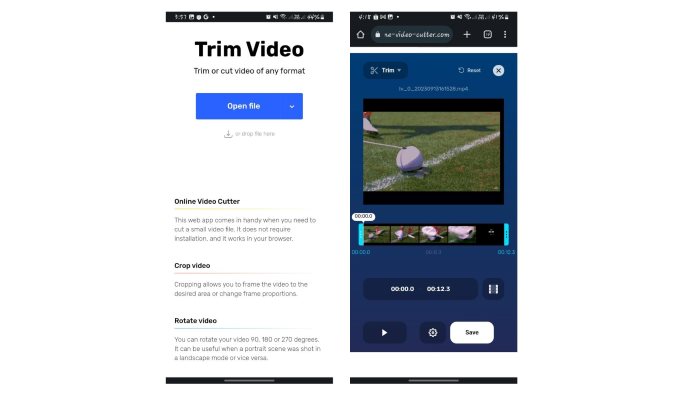
الخطوه 3. بعد ذلك، انقر فوق حفظ لتنزيل ملفك إلى مجلد التنزيلات الافتراضي لديك.
الايجابيات
- عملية تشذيب واضحة وسريعة للغاية.
- باستخدام هذه الأداة، يمكنك اختيار جودة وتنسيق ملف الإخراج.
- متعدد المنصات، مما يعني أنه يمكنك استخدامه على أي جهاز.
سلبيات
- يمكنك فقط قص الفيديو أو قصه باستخدام Online Video Cutter. لا يمكنك تحرير أو تخصيص أو إضافة تأثيرات باستخدام تطبيق الويب هذا.
قراءة متعمقة:
أفضل 10 ضواغط GIF لمستخدمي سطح المكتب وعلى الإنترنت
كيفية تقسيم صور GIF وتخصيص ملفات GIF المتحركة المفضلة
الجزء 4. الأسئلة الشائعة حول قص صور GIF
لماذا لا يسمح لي GIPHY بقص ملف GIF الخاص بي؟
في حين أن تطبيق الويب لا يحتوي على ميزة التشذيب حتى الآن. يمكن لتطبيق GIPHY على الهاتف المحمول قص ومشاركة صور GIF الخاصة بك عبر الإنترنت.
هل يمكنني استخدام الأدوات لقص صور GIF على جهاز iPhone الخاص بي؟
بالتأكيد تستطيع. يمكنك استخدام تطبيقات أو مواقع ويب تابعة لجهات خارجية مثل تلك المذكورة أعلاه لقص صور GIF على جهاز iPhone الخاص بك.
هل يمكنني دمج عدة صور GIF في صورة GIF واحدة؟
بالتأكيد تستطيع. يتيح لك Video Converter Ultimate دمج عدة صور GIF في صورة واحدة باستخدام ميزة الدمج كميزة واحدة.
هل يمكنني قص ملفات GIF دون فقدان جودتها؟
نعم يمكنك ذلك. يمكنك استخدام الأدوات الموثوقة المذكورة أعلاه لقص ملفات GIF دون خسارة وتحسين جودتها.
هل يؤدي قص ملف GIF إلى تقليل حجم الملف؟
سؤال جيد. يتناسب حجم ملف GIF مع طوله. وبالتالي، فإن تقطيع ملف GIF إلى أجزاء أصغر يؤدي إلى تقليل حجم الملف.
خاتمة
يعد قص صور GIF وتخصيصها إحدى الطرق لتحسين تجربتك عبر الإنترنت، وهناك الكثير من المنصات والبرامج التي تسمح لك بقص ملفاتك بسهولة.
أصبح قطع ملفات GIF أمرًا سهلاً باستخدام هذه الأدوات المريحة عبر الإنترنت أو على سطح المكتب أو هاتفك المحمول. اختر الأفضل بالنسبة لك.



 محول الفيديو النهائي
محول الفيديو النهائي مسجل الشاشة
مسجل الشاشة



